Impossible de lire HEVC sur PC? 2 astuces pour résoudre les problèmes de lecture HEVC sur Windows 10/8/7, etc.
 Si vous recherchez une solution facile, cliquez ici: La solution la plus recommandée par nous [85%]
Si vous recherchez une solution facile, cliquez ici: La solution la plus recommandée par nous [85%]
Puis-je lire des vidéos HEVC sur PC?
- J'essaie de lire des vidéos HEVC en 4k 60 images / s filmées avec GoPro. Mais, même si je peux entendre le son, je ne vois rien. Tout est noir
- Lorsque j'essaie de lire des fichiers vidéo HEVC dans Windows Media Player, seul le son (audio HE-AAC) est lu, pas de vidéo. La vidéo est dans un conteneur (.mkv) avec une seule piste audio et un (.SRT) fichier sous-titre.
En fait, la prise en charge intégrée de la lecture HEVC a été arrêtée après la mise à jour de Fall Creators. Tous ceux qui ont installé cette mise à jour ne parviennent probablement pas à lire les fichiers encodés par HEVC sur Windows 10. De plus, les versions antérieures à Windows 10 ne prennent pas en charge HEVC. C'est pourquoi vous ne pouvez pas jouer à HEVC sur PC. Pour résoudre ce problème, nous listons 2 solutions possibles.
Solution 1. Transcoder le HEVC au format H.264 ou en d'autres formats pris en charge par Windows PC
Bien que HEVC présente un taux de compression élevé offrant une qualité élevée à un débit binaire inférieur, son incompatibilité avec Windows entraîne des problèmes de lecture. Par ailleurs, Windows accepte bien le format H.264, qui peut supporter des résolutions élevées (4K/8K). Si vous souhaitez lire HEVC sur un PC sans compromettre la qualité, il est judicieux de convertir HEVC au format H.264 à l'aide d'un convertisseur vidéo HEVC pour Windows. En outre, vous pouvez convertir le fichier vidéo source dans un autre format pris en charge par Windows (par exemple, AVI, WMV) pour résoudre le problème de lecture HEVC.
Winxvideo AI vous aidera à convertir facilement les formats HEVC en formats vidéo lisibles sur PC. Il prend en charge pratiquement toutes les vidéos HEVC de l'iPhone, Android, GoPro, DJI, etc. Il n'y aura jamais de problème d'importation. Avec plus de 420 profils intégrés, vous pouvez non seulement décoder / encoder HEVC vers / à partir d'autres formats, mais également convertir des périphériques Windows / iOS / Android pour une lecture mobile. Tirant pleinement parti de l'accélération GPU, il peut offrir une performance de transcodage HEVC extrêmement rapide et fluide.
Winxvideo AI - Votre premier choix pour transcoder HEVC
* Convertissez HEVC vers des périphériques PC ou Windows tout en conservant une qualité pratiquement sans perte.
* Facile à utiliser. Encoder et décoder des fichiers vidéo HEVC en seulement 3 étapes.
* Des réglages de paramètres avancés et des outils d'édition de base (découper, fusionner, recadrer) sont disponibles.
Étape 1. Lancez Winxvideo AI et cliquez sur le bouton + Vidéo pour importer la vidéo HEVC que vous ne pouvez pas lire sur un PC.
Étape 2. Après avoir chargé la vidéo, la fenêtre Profil de sortie apparaît. Passez à Vidéo générale PC > Vidéo AVC (codec : h264+aac) > OK.
Étape 3. Cliquez sur le bouton Parcourir pour définir un nouveau dossier de destination si nécessaire. Cliquez ensuite sur le bouton EXECUTER pour lancer le transcodage HEVC.
Conseil : Winxvideo AI détectera automatiquement vos GPU et les utilisera pour accélérer la conversion vidéo.
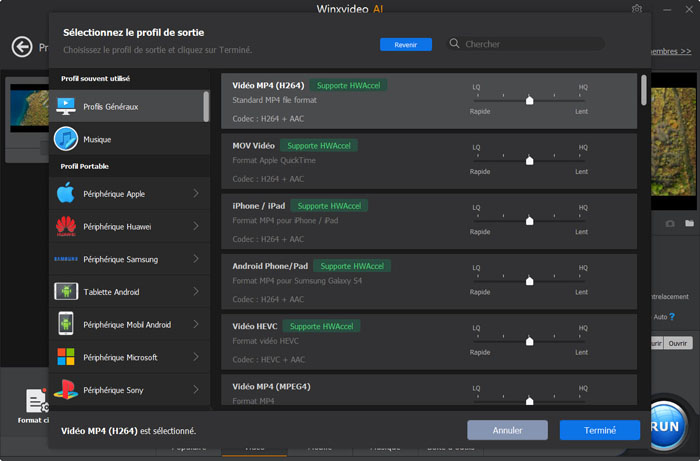
Solution 2. Installer le codec HEVC pour Windows
Microsoft a publié les extensions vidéo HEVC aidant les utilisateurs à lire HEVC dans n'importe quelle application vidéo sur Windows 10. Obtenez cet outil dans Microsoft Store (0,99 $) et vérifiez si le problème de non lecture est résolu.
Eh bien, parfois, des malchanceux ne peuvent toujours pas regarder HEVC sur un PC bien que les extensions vidéo HEVC soient bien installées. Si c'est le cas, essayez d'autres codecs HEVC gratuits. Media Player Codec Pack, l'un des packs de codecs les plus populaires pour Windows, vous permet de lire des fichiers MKV ou MP4 codés en HEVC sur votre PC après l'installation.
Le codec HEVC est nécéssaire pour lire HEVC sur PC. En outre, une lecture HEVC fluide dépend également de votre matériel. Un ordinateur sous-alimenté provoque probablement des décalages ou des saccades lors de la lecture de gros fichiers HEVC 4K. Par conséquent, il est fortement recommandé de convertir les vidéos HEVC au format H.264 pour une meilleure expérience de visionnage sur PC.
















